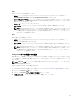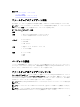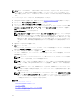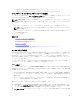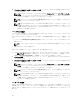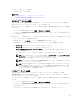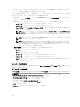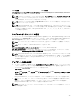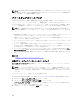Users Guide
CIFS の場合 NFS の場合
ファイルパス または アップデートパッケージパス — カタログが保存されている DUP の場所、またはサブ
ディレクトリの名前です。
メモ: カタログフォルダがルートフォルダにある場合、ファイルパス または アップデートパッケージ
パス
フィールドにファイル名を入力しないでください。ただし、カタログファイルがサブディレクト
リにある場合は、サブディレクトリ名を入力してください。
メモ: カタログファイルおよび DUP を ftp.dell.com からダウンロードした場合は、これらをサブディ
レクトリにコピーしないでください。
メモ: Lifecycle Controller では、パスに 256 文字まで使用できます。これにはファイル名とファイル
拡張子が含まれます。たとえば、ファイル名と拡張子に 56 文字が使用されている場合、パスには 200
文字までしか使用できません。Lifecycle Controller では、:、*、?、”、<、>、|、#、%、^、およびスペ
ースは使用できません。
シングルコンポーネント DUP の使用
シングルコンポーネント Dell Update Packages(DUP)を使用するには、Dell Update Package(.exe のみ)
を Dell FTP サイト(ftp.dell.com)からダウンロードするか、これを『Server Update Utility』DVD または
dell.com/support からローカルハードディスクドライブまたはネットワーク共有にコピーします。
メモ: シングルコンポーネント DUP のファイル名には、空白スペースが無いことを確認してください。
メモ: 32 ビット、64 ビット DUP の両方がサポートされています。
ファイルパスまたはアップデートパッケージパス フィールドで、DUP の名前(例:
APP_WIN_RYYYZZZ.EXE)を入力するか、DUP がサブディレクトリにある場合は、サブディレクトリ名と
DUP の名前(例:subdirectory\APP_WIN_RYYYZZZ.EXE)の両方を入力します。
メモ: Lifecycle Controller では、パスに 256 文字まで使用できます。これにはファイル名とファイル拡
張子が含まれます。たとえば、ファイル名と拡張子に 56 文字が使用されている場合、パスには 200 文
字までしか使用できません。Lifecycle Controller では、:、*、?、”、<、>、|、#、%、^、およびスペー
スは使用できません。
アップデートの選択と適用
1. アップデートを選択して適用するには、使用可能なシステムアップデート 表から、ファームウェアをア
ップデートするコンポーネントに対応するチェックボックスを選択します。選択後、選択したファーム
ウェアのカタログ ID 詳細が次のフォーマットで表示されます。
リリース日:YYYY-MM-DD
ソース:USB ドライバ、CD、または DVD(<
デバイスタイプ
>):\<.exe
フォーマットのファームウェ
アファイル名
>。
Lifecycle Controller は、デフォルトで現行のアップデートが使用できるコンポーネントを選択します。
2. 適用 をクリックします。アップデートプロセスの完了後は、システムが再起動される場合があります。
複数のアップデートを適用する場合は、アップデートとアップデートの間にシステムが再起動し、
Lifecycle Controller に戻ってアップデートを続行する場合があります。
メモ: システムは、オペレーティングシステムドライバパックおよびハードウェア診断のアップデート
後には再起動しません。
39